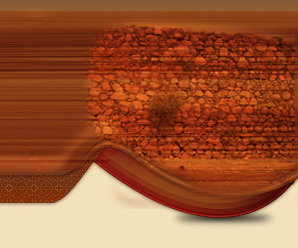

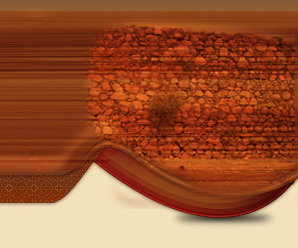 |
 |
|
|||||||||||
|
|||||||||||
|
|||||||||||
| منتدى التصاميم والجرافيكس لعرض تصاميم الأعضاء ودروس التصميم |
|
|
أدوات الموضوع | انواع عرض الموضوع |
|
رقم المشاركة : ( 1 )
|
|||||||||
|
|||||||||
من الرائع الذي يطبق الدرس (الثابت والتحرك) أبو رامز شد حيلك ... من الرائع الذي يطبق الدرس (الثابت والتحرك) أبو رامز شد حيلك ... من الرائع الذي يطبق الدرس (الثابت والتحرك) أبو رامز شد حيلك ... من الرائع الذي يطبق الدرس (الثابت والتحرك) أبو رامز شد حيلك ... من الرائع الذي يطبق الدرس (الثابت والتحرك) أبو رامز شد حيلك ...بالتأكيد تعرف أن الصور المتحركة عبارة عن أكثر من صورة تضعها فوق بعضها .. وتجعل ظهورها يتعاقب باستخدام برنامج الإمج ردي .. لكن ماذا لو أردت أن تجعل صورة معينة أو نصاً معيناً يتكرر ظهوره على كل الصور .. وأن يكون ثابتاً في مكانه .. هل يبدو كلامي معقداً؟؟!! لا تهتم .. فالتطبيق ليس معقداً على الإطلاق .. تابع الدرس وسترى بنفسك ..  مثال على الدرس  خطوات التنفيذ الخطوة الأولى قم باختيار عدد من الصور .. ثم افتحها في برنامج الفوتوشوب .. عن طريق .. File >> Open بعدها اختر الصور المطلوبة من المكان الذي قمت بتخزينها فيه .. وافتحها في البرنامج الواحدة تلو الأخرى .. بالنسبة لي اخترت هذه الصور الثلاث ..    لاحظ الصور الثلاث بعد أن قمت بفتحها في برنامج الفوتوشوب ..  ماذا أفعل الآن ؟؟  نحن نتحدث عن صورة متحركة .. لذا في الخطوة التالية علينا أن نجمع هذه الصور في مساحة عمل واحدة .. لذا تابع الخطوة الثانية .. الخطوة الثانيةاختر إحدى الصور ـ لتكون الصورة الرئيسية التي سنعمل عليها .. سأختار صورة الطفلة بالقميص الوردي ..  حتى الآن .. أنا لم أقم بأي شيء .. فقط أخبرك بأني اخترت الصورة السابقة .. وأريك وضع بوكس الليرات .. كي تلاحظ التغيرات التي ستطرأ عليها .. * الآن اختر أداة المؤشر  .. واضغط على إحدى صورك ـ بالنسبة لي: سأضغط على صورة الطفلة التي تنظر ليدها الصغيرة ـ .. واضغط على إحدى صورك ـ بالنسبة لي: سأضغط على صورة الطفلة التي تنظر ليدها الصغيرة ـ  والآن قم بنسخ الصورة .. هل تعرف طريقة نسخ الصورة؟؟  هناك طريقتان:  الطريقة الأولى: من لوحة المفاتيح .. اضغط على Ctrl + A لتحديد الكل .. ثم Ctrl + C لنسخ الصورة .. وهي طريقة مختصرة وسريعة .. لكن أحياناً قد لا يتم التنفيذ بسبب خلل طارئ في لوحة المفاتيح .. الطريقة الثانية وهي الأضمن: اتجه لشريط القوائم .. واضغط على قائمة Select ثم اختر All بعدها اتجه مباشرة لقائمة Edit ثم اختر Copy .. بعدها اتجه لصورتك الرئيسية، اضغط عليه بالماوس .. ثم ألصق ما نسخته .. وذلك إما عن طريق Ctrl + V أوEdit >> Paste لاحظ تنفيذ عملية اللصق .. والتأثيرات التي ستطرأ على مساحة العمل وبوكس الليرات في الصورة المتحركة التالية ..  ** كرر نفس العملية السابقة مع الصورة المتبقية .. باختصار .. حدد الصورة الأخيرة .. ثم قم بنسخها .. وألصقها على الصورة الرئيسية .. شاهد مساحة العمل + بوكس الليرات بعد الانتهاء من عملية النسخ واللصق ..  سنقوم الآن بالعمل على هذه المساحة .. لذا يمكنك أن تغلق الصور التي قمنا بنسخها إن أردت ذلك .. انتقل مع للخطوة الثالثة  |
| مواقع النشر |
|
|
 المواضيع المتشابهه
المواضيع المتشابهه
|
||||
| الموضوع | كاتب الموضوع | المنتدى | الردود | آخر مشاركة |
| اكتشفي نوع خجلك | بنت الأصول | الأسرة و الـتربـيـة | 1 | 01-24-2009 05:46 PM |
| سوق أخضر بملاك محدودين فمن الذي اشترى و من الذي كان يبيع | عثمان الثمالي | منتدى الاقتصاد والمال | 1 | 08-17-2008 10:45 AM |
| الراصد : في الحلقة الثاثة | راصد الثمالي | الــمـنـتـدى الـعـام | 16 | 10-19-2007 02:43 AM |
| شاهد صورة الكافر الذي سب النبي محمد وصورة الأسد الذي قتله | العميد15 | الــمـنـتـدى الإسـلامــــــــي | 6 | 03-25-2007 07:23 AM |
| الرائع والأروع | بن وافي | الــمـنـتـدى الـعـام | 1 | 10-30-2006 12:20 PM |
|
|
|
|